A felesleges fájlok és programok eltávolítása az adminisztrátor nevében a Windows operációs rendszerben

- 631
- 126
- Hegedüs Sándor
A Windows operációs rendszer magában foglalja a jogok meglehetősen egyértelmű elválasztását a hétköznapi felhasználók és a számítógépes rendszergazdák között. Ugyanakkor egy személy csak akkor ismertté válik, ha bármilyen biztonságos fájlt vagy alkalmazást törölni próbál. Az alábbiakban megvizsgáljuk az ilyen elemektől való megszabadulás módját az adminisztrátor jogainak felhasználásával.

Bontási programok
Kellően komoly problémák kapcsolódhatnak a felesleges programok eltávolításának lehetetlenségéhez az adminisztrátor jogai nélkül. Van azonban módja annak, hogy eltávolítsuk a felesleges szoftvert azáltal, hogy elindít egy deinstalt megfelelő jogosultságokkal ehhez a művelethez.
Eljárás:
- Kattintson a "Start" gombra, és írja be a CMD parancsot a keresősávba.
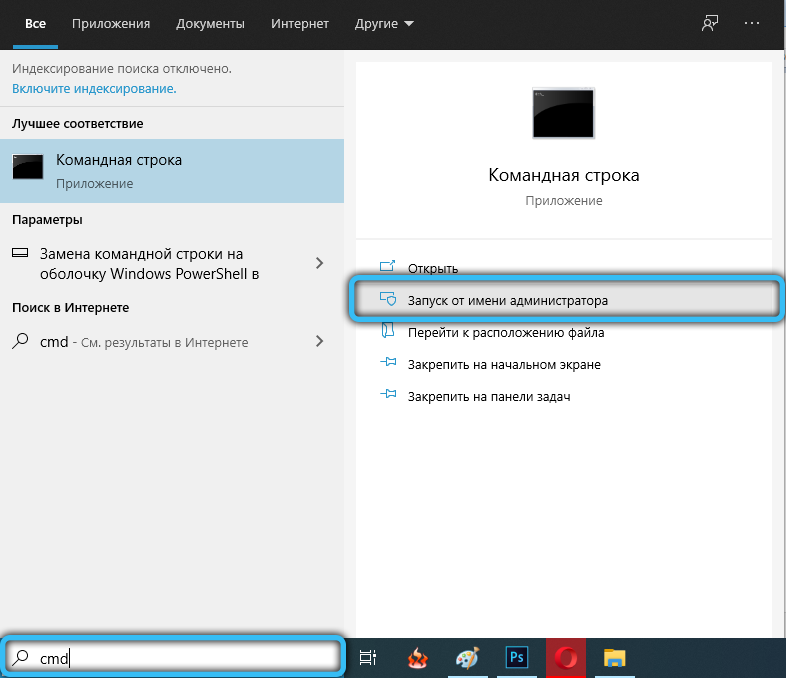
- A keresési eredményekben keresse meg a "parancssorot", és indítsa el a rendszergazda nevében, a jobb egérgomb megfelelő pontjával.
- Amint megnyílik a parancssori ablak, írja be az AppWiz kérést.CPL, megerősítse a kulcsfontosságú tevékenységeket.
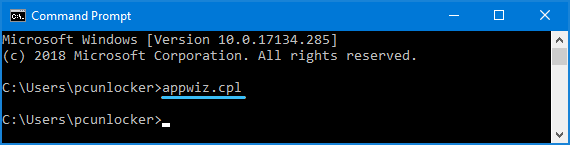
- Megnyílik a „Telepítési és eltávolító program” ablakot, amelyet az adminisztrátori jogok biztosítanak. Meg kell találnia egy felesleges programot benne, és törölnie kell azt.
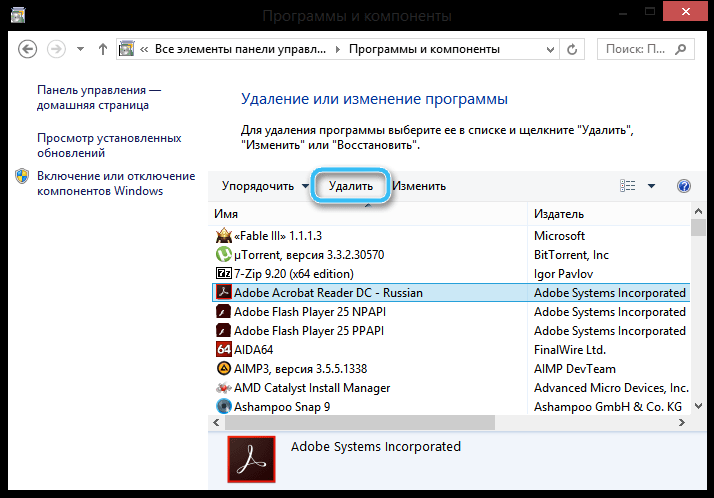
Ha minden helyesen történik, a programtól való megszabadulás nem lesz nehéz. A rendszer automatikusan törli az összes fájlt a számítógépről.
Beállítva a "számítógépes menedzsment" -re
A Windows operációs rendszer emellett speciális eszközt biztosít a különféle számítógépes paraméterek beállításához. Ebben könnyen aktiválhatja a rendszergazda fiókját, így könnyű törölni a fájlokat és programokat.
A műveletek algoritmusa:
- Jobbra kattintás az asztalon található "Ez a számítógép" ikonon.
- A megjelenő helyi menüben válassza a "Menedzsment" lehetőséget. A "Start" gombra kattintva a jobb egérgomb helyi menüjében a megfelelő pozíciót is megtalálhatja a jobb egér menüben.
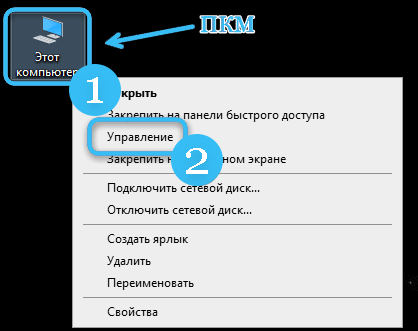
- A bal oldalon található panelen keresse meg a "Helyi felhasználók és csoportok" részt, és nyissa meg azt a megfelelő kapcsolóval.
- A nyitott listában keresse meg a Felhasználók könyvtárát, és nyomja meg a jobb egérgombbal.
- Az ablak közepén keresse meg a "Rendszergazda" sort, majd kattintson rá a jobb egérgombbal.
- Nyissa meg a "Tulajdonságokat".
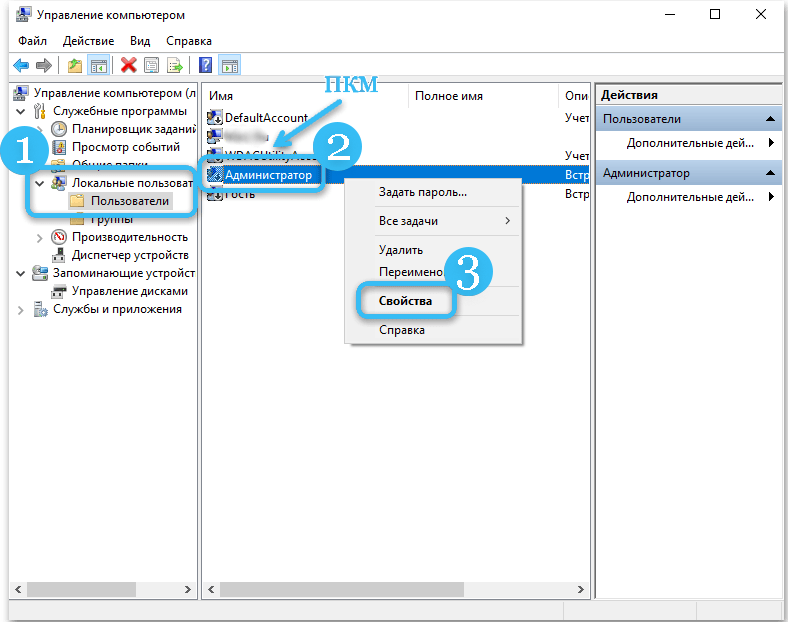
- Lépjen a "Általános" fülre, és távolítsa el a "Fiók letiltása" elnevezésű ponttal szemben lévő mezőt.
- Mentse el a végrehajtott változtatásokat, és zárja be az ablakot.
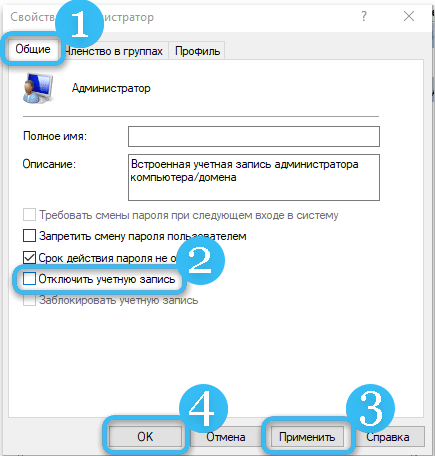
Ettől a pillanattól kezdve a felhasználó kibővített adminisztrátori jogokat kap, amelyek lehetővé teszik szinte minden programot és fájlt a számítógépről, interferencia nélkül. Ugyanakkor a számítógép megértésével kapcsolatos kétségek jelenlétében azonban a felesleges beállítási elemek eltávolítása után javasoljuk, hogy térjen vissza az előző állapotba.
Kiváltságok megszerzése egy helyi biztonsági politikán keresztül
A "helyi biztonsági politika" elnevezésű speciális közüzem nem kevésbé hatékony. Ez egy standard szoftver, amely lehetővé teszi a számítógép bizonyos fájljainak részletes hozzáférésének konfigurálását.
Az érdeklődés jogainak megszerzéséhez a következőket kell tennie:
- Kattintson a "Start" gombra.
- Nyitott szakasz "Paraméterek".
- Írja be az "adminisztráció" szót.
- A listában keressen egy ikont a "helyi biztonsági politika" névvel.
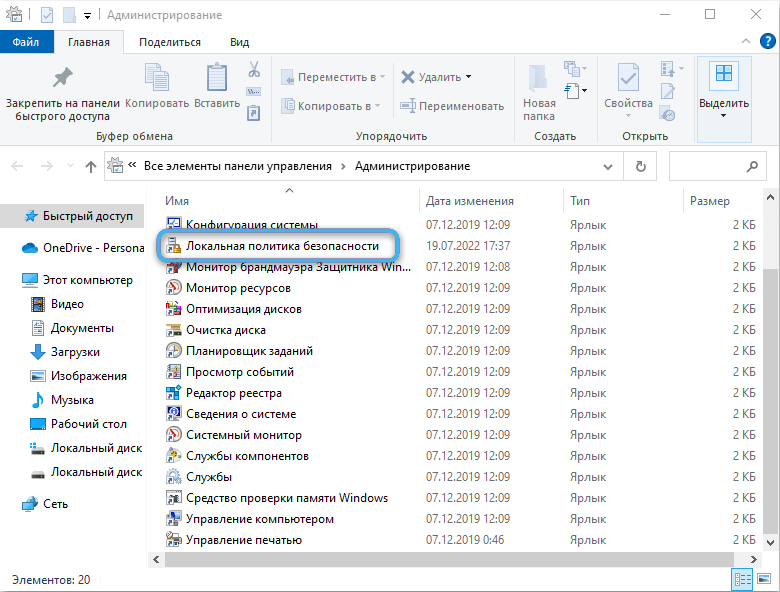
- Kattintson az ikonra a jobb egérgombbal, majd válassza ki a megfelelő pontot a segédprogram elindításához az adminisztrátor nevében.
- Menj a "helyi politikusok" -ra.
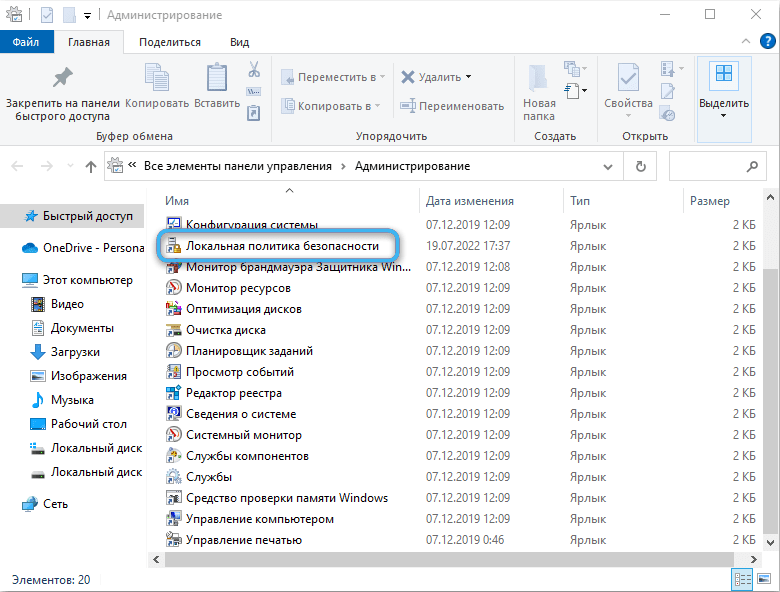
- Nyissa meg a "Biztonsági paraméterek" alszakaszot.
- Aktiválja a rendszergazdai jogainak számláját, beleértve a megfelelő csúszkát.
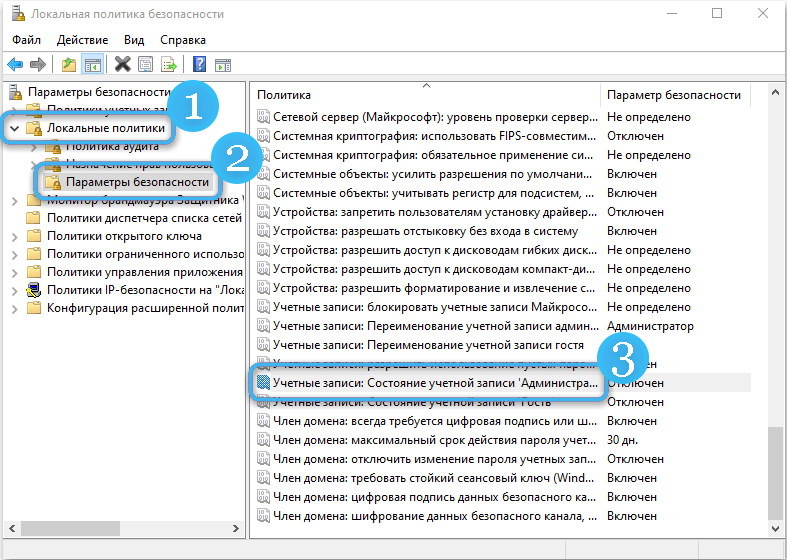
- Mentse el a változásokat a programban szereplő műveletek megerősítésével.
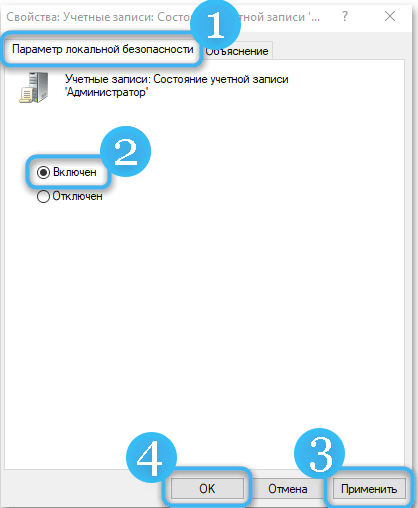
Az adminisztrátor jogainak teljes felhasználásához először újra kell indítania a számítógépet. Ezután az összes felesleges fájl és alkalmazás szabad törlése lesz lehetséges.
Harmadik parti fájlkezelők és speciális programok használata
Bizonyos esetekben a felhasználó olyan problémával szembesülhet, ha még akkor is, ha a rendszergazdai jogait beépítik, a beépített vezető nem ért egyet a rendszer bizonyos összetevőinek eltávolításával. És itt a harmadik parti fájlkezelők megmentésre kerülnek, amelyet kifejezetten a számítógép tulajdonosának képességeinek bővítésére terveztek.
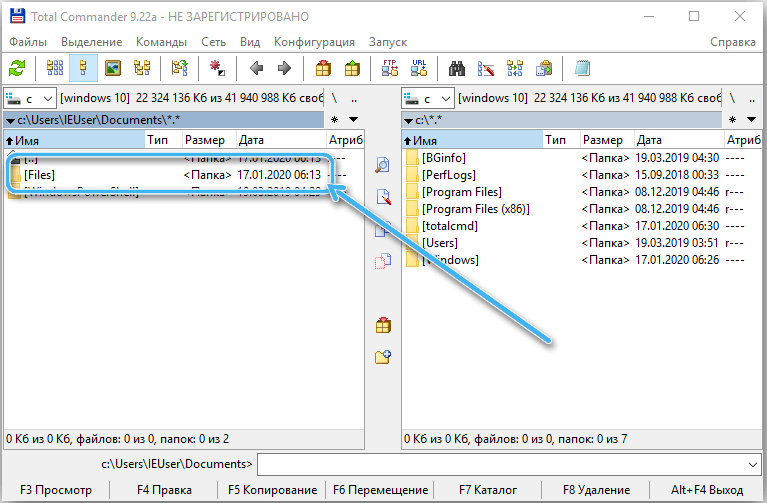
A teljes parancsnok az egyik legmegbízhatóbb és legkényelmesebb a programok használatában. Először a fejlesztők hivatalos weboldaláról kell letölteni, majd telepíteni és futtatni a számítógépen.
Megnyílik egy ablak, amelyben könnyen megtalálhatja a célmappákat és fájlokat a lemez különböző szakaszaiban. Elég csak a felesleges elemek kiemeléséhez és az F8 gomb megnyomásához. Azonnal aktivált törlési kérelem, amelyben meg kell erősíteni az "Igen" gomb műveleteit.
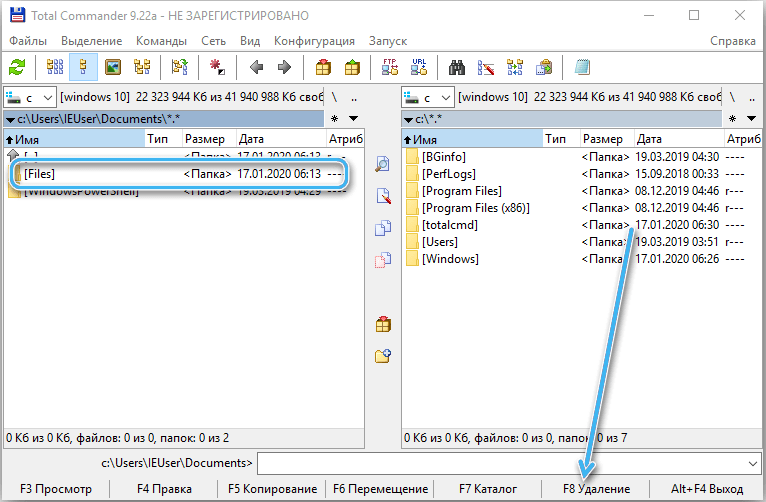
A program önállóan törli az extra adatokat. A legtöbb esetben probléma nélkül megkerüli a szisztémás korlátozásokat, de néha még képességei sem elégek. Ez vonatkozik az operációs rendszer részét képező fontos fájlokra.
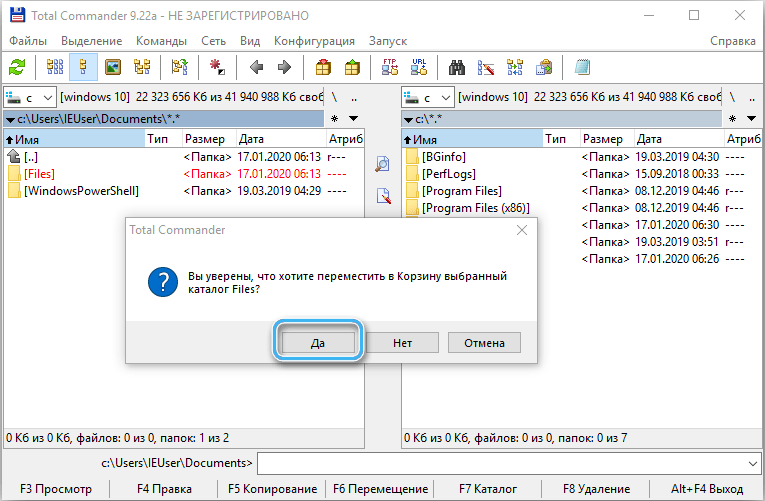
A beépített segédprogramok, a rendszerbeállítások és a harmadik parti programok használatával a felhasználó szinte bármilyen fájlt törölhet a számítógépéről. Ugyanakkor nagyon óvatosan kell cselekedni, hogy ne károsítsák a rendszer elemeit. Ellenkező esetben az operációs rendszer normál munkájának helyreállítása nagyon nehéz lehet.
- « A PC -n vagy a laptopon lévő fejhallgató hangok torzulásának kiküszöbölésének módjai
- A legjobb programok besorolása a Windows könyvek 2023 -as olvasásához »

